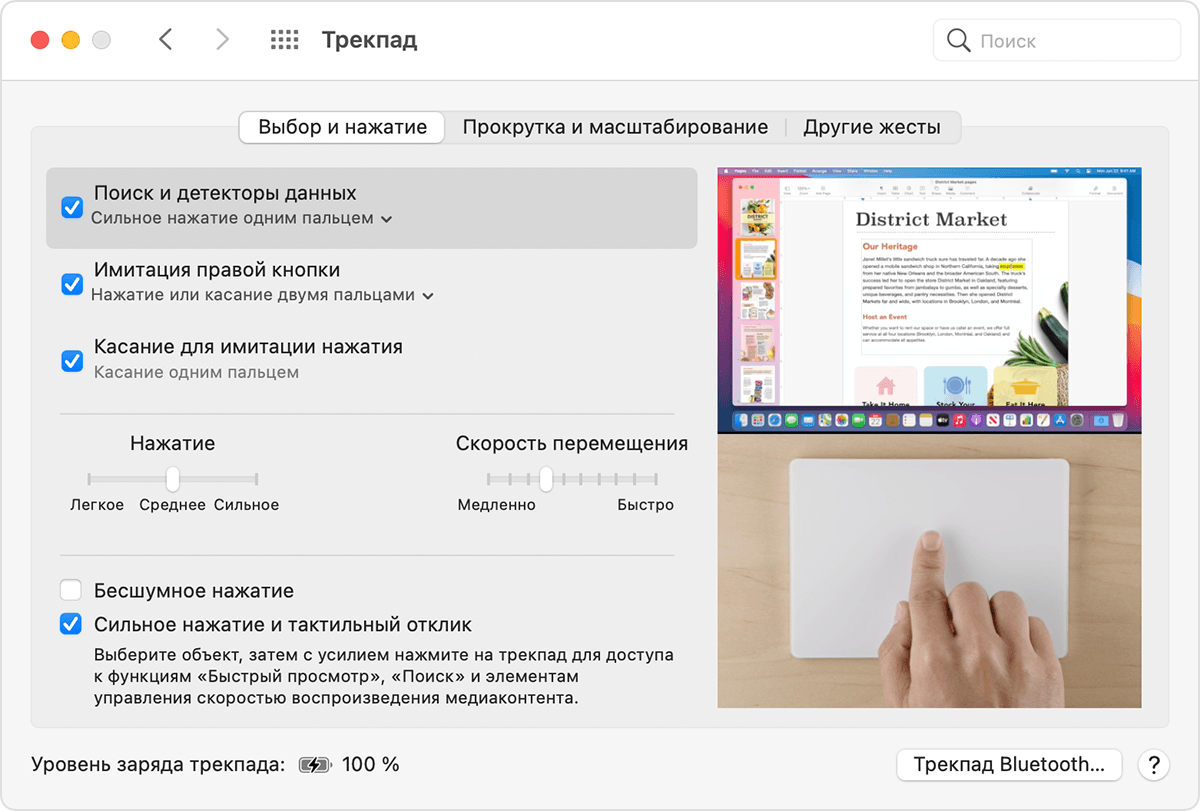- Force Touch: революция, которую организовала Apple
- Когда появился Force Touch и каким он был?
- Когда Apple взяла идею на вооружение?
- Как работает Force Touch?
- В каких устройствах уже есть Force Touch?
- Чем 3D Touch отличается от Force Touch?
- Почему Force Touch — это будущее?
- Чем ответят конкуренты?
- Использование трекпада Force Touch
- Нажатие с усилием на трекпаде Force Touch
- Что можно делать нажатием с усилием?
- Другие функции трекпада Force Touch
- Изменение настроек трекпада
- Для реакции на нажатие трекпад Force Touch должен быть включен
Force Touch: революция, которую организовала Apple
Когда появился Force Touch и каким он был?
Уже в июле 2010-го джейлбрейк позволял превратить только что вышедший iPad в полноценный планшет для рисования. Пользователь брал стилус Pogo Sketch, а приложение определяло расстояние между кончиком пера и дисплеем. Чем ниже перо — тем жирнее линия, чем выше — тем тоньше. Строго говоря, никакого распознавания силы нажатия еще не существовало, но результат был аналогичным: можно было подстроиться и рисовать линии разной толщины. Кроме того, та же программа вычисляла случайные нажатия ладонями и сразу же ликвидировала их, чтобы рисунок не пострадал. Приложением пользовались единицы — те, кто взламывал новый iPad и покупал необходимый стилус.
Зато к смартфону Samsung Galaxy Note 2 (2012 год) корейцы давали умное перо S Pen, оснащенное датчиком-микрокатушкой, по переменной индуктивности которого определялась сила нажатия. Катушка состояла из 41 витка многожильного медного провода, намотанного виток к витку на сердечник. Итог тот же: владелец фаблета нажимал стилусом на экран с разной силой, а толщина линий менялась. Этот вариант был чуть больше похож на Force Touch, но в Samsung не спрогнозировали, что подобная технология может быть полезной и при касаниях пальцами.
Когда Apple взяла идею на вооружение?
В начале лета 2013 года компания зарегистрировала патент, в котором была описана технология отслеживания силы нажатия на экран. Для примера Apple выбрала приложение GarageBand — с новой технологией пользователи смогли бы играть на инструментах с учетом интенсивности касания дисплея. Правда, существовал нюанс: в патенте говорилось о гнущемся экране — на тот момент казалось, что с обычным твердым дисплеем распознавать силу нереально.
Однако уже осенью 2013-го Apple снова постучалась в Бюро патентов. В документе, предоставленном на рассмотрение, описывалась «абстрактная кнопка», принимавшая больше двух возможных положений. В конце текста было примечание о том, что в качестве этой кнопки может выступать любая область сенсорного экрана.
Следующий этап — январь 2014-го. Apple получила патент, в котором рассказывалось об усовершенствованной системе сенсорного ввода, работавшей за счет расположенных под экраном датчиков давления. Такая система с высоким процентом точности понимала, что жест был сделан не с самого экрана, а из-за его пределов. В результате iPhone или iPad должны были безошибочно отличать «свайпы» от неаккуратного движения пальцами по дисплею.
Наконец, в патенте говорилось, что гаджет можно будет держать за экран, но при этом управлять устройством: дисплей сам распознает, на какое касание реагировать нужно, а на какое — нет. Все эти тонкости были шагами к экрану, фиксирующему силу нажатия.
Как работает Force Touch?
У экрана или тачпада появляется второй вид касания — сильное нажатие. В приложениях такое нажатие вызывает дополнительную функцию — соответственно, если использовать Force Touch в работе, все процессы заметно ускорятся. При сильном нажатии пользователь чувствует легкую вибрацию, означающую, что пройдена степень обычного нажатия. Вибрацию продуцирует электромагнит (Taptic Engine) — сам экран (тачпад) остается неподвижным.
Энтузиасты, разобравшие тачпад с Force Touch, выяснили, что в основе Taptic Engine лежат четыре катушки с ферромагнитными сердечниками: их количество позволяет варьировать силу вибрации и вызывать у пользователя разные ощущения.
В каких устройствах уже есть Force Touch?
Сначала технологию применили в умных часах Apple Watch: с помощью усиленного нажатия можно назначать место на карте, смахивать все нотификации, выбирать, на какую гарнитуру транслировать музыку, создавать метки в календаре и многое другое.
Весной 2015-го Force Touch заглянул и в лэптопы: 12-дюймовый MacBook и MacBook Pro нового поколения обзавелись продвинутыми тачпадами. Самый популярный сценарий использования — предпросмотр вкладок в Safari и файлов в Finder. На втором месте — перемотка видео, на третьем — быстрое переименовывание файлов. Кстати, рисовать на тачпаде, меняя толщину линии в зависимости от силы нажатия, тоже можно.
Чем 3D Touch отличается от Force Touch?
Весь мир ждал, что в iPhone 6S и iPhone 6S Plus появится Force Touch, но Apple снова удивила, продемонстрировав 3D Touch. Экран, поддерживающий эту технологию, различает несколько градаций нажатия, а не две, как у Force Touch. В основе 3D Touch — функции Peek и Pop. Например, сначала мы слегка нажимаем на письмо (Peek), и нам показывают превью, а потом надавливаем сильнее, и Pop открывает это письмо. На каждое нажатие смартфон отзывается вибрацией Taptic Engine — почти все функционирует так же, как у Apple Watch и MacBook.
Кроме работы с письмами, 3D Touch годится для быстрого перехода к фронтальной камере, перемещения по набранному тексту (поле с клавиатурой трансформируется в тачпад, палец регулирует курсор) и предпросмотра в Safari (все та же функция Peek). С каждой неделей программ, поддерживающих новую технологию Apple, становится больше, но перечень добавленных возможностей ограничен: к примеру, разработчики мессенджеров искренне убеждены, что предел мечтаний пользователя — открытие избранных переписок (на выбор) после сильного нажатия.
Интересно, что в App Store загрузили программу-весы: на экран ставится овощ или фрукт, а смартфон показывает, сколько граммов весит плод. В Купертино не оценили превращение айфона в хозяйственный прибор и выкинули приложение из магазина.
Почему Force Touch — это будущее?
Force Touch и 3D Touch уже сейчас называют новым мультитачем — через несколько лет эти технологии будут задействованы не только во флагманах, но и в недорогих устройствах. А еще — в планшетах, потому что на данный момент нет ни одной «таблетки» с дисплеем, распознающим силу нажатий. Правда, в марте состоится релиз iPad Air 3 — возможно, первого планшета с инновационным экраном.
Как уже говорилось выше, пока 3D Touch и Force Touch актуальны только для небольшого списка приложений, и без ультрасовременного дисплея вполне можно обойтись. Например, для взломанных айфонов прошлых поколений существует утилита, добавляющя контекстное меню, как на iPhone 6S и iPhone 6S Plus. Движение другое, но итог тот же: программа предложит самые популярные функции прямо с рабочего стола.
Чем ответят конкуренты?
В Huawei сыграли на опережение и выпустили флагманский фаблет Mate S с Force Touch за неделю до iPhone 6S. Ничего хорошего из этого не вышло. Во-первых, технология пригодилась только для фотогалереи (увеличивать и уменьшать фотографии) и приложения, исполнявшего роль весов (взвешивание небольших предметов). Во-вторых, Force Touch имеется исключительно в старшей модели (128 Гбайт), а гаджеты с меньшим объемом памяти получили обычные дисплеи. И в-третьих, представители Huawei прямо на презентации предложили будущим владельцам присылать свои идеи по совершенствованию Force Touch для Android — возможно, в будущем китайцы представят что-то достойное, но пока распознавание силы нажатия в Mate S кажется совершенно ненужным.
Зато Apple, в свою очередь, прикладывает немало усилий для популяризации Force Touch и 3D Touch: в Apple Store даже завезли специальные столы, реагирующие на сильные нажатия на экран iPhone. Вдавливаем палец в дисплей — получаем виртуальные круги воды на столе, словно кто-то бросил в это место камешек.
У основных соперников пока ничего похожего на 3D Touch нет, но можно не сомневаться: и в Samsung, и в LG, и в HTC старательно работают над флагманами, которые тоже смогут фиксировать силу нажатий.
Источник
Использование трекпада Force Touch
Узнайте о трекпаде Force Touch и его функциях, а также о возможностях его использования.
Нажатие с усилием на трекпаде Force Touch
Трекпад Force Touch позволяет выполнять нажатие с усилием. Для этого нужно нажать на трекпад, а затем приложить дополнительное усилие. Таким способом можно активировать дополнительные возможности многих приложений и системных функций компьютера Mac.
Для просмотра видеоролика о нажатии с усилием перейдите в меню Apple () > «Системные настройки». Затем перейдите в раздел «Трекпад», откройте вкладку «Выбор и нажатие» и наведите указатель на флажок «Поиск и детекторы данных».
Что можно делать нажатием с усилием?
Вот несколько примеров того, что можно делать нажатием с усилием:
- Поиск: нажмите с усилием текст на веб-странице или в сообщении приложения «Почта» для получения дополнительной информации о тексте из таких источников, как приложение «Словарь», Википедия и т. д.
- Адреса: нажмите с усилием на адрес, чтобы увидеть его местоположение на карте.
- События: нажав с усилием на даты и события, можно добавить их в календарь.
- Номера рейсов: нажмите с усилием номер авиарейса, чтобы получить сведения о рейсе.
- Предпросмотр ссылок: нажмите с усилием на ссылку в Safari или в приложении «Почта», чтобы увидеть эту веб-страницу в предварительном просмотре.
- Номера отслеживания доставки: нажмите с усилием на номер отслеживания в Safari или в приложении «Почта», чтобы увидеть сведения о доставке во всплывающем окне.
- Значки файлов: нажмите с усилием значок файла, чтобы выполнить «Быстрый просмотр» содержимого этого файла.
- Имена файлов: нажав с усилием имя файла в Finder или на рабочем столе, можно изменить имя файла.
- Панель Dock: нажмите с усилием на приложение в Dock, чтобы открыть инструмент App Exposé. При этом будут показаны все открытые окна этого приложения.
- Почта: при составлении сообщения с вложенным изображением или PDF-документом нажмите с усилием на вложение, чтобы активировать функцию разметки. Эта функция позволяет размещать подписи поверх вложения.
- Сообщения: нажмите с усилием текст разговора на боковой панели, чтобы просмотреть подробности и вложения, а затем нажмите с усилием значок собеседника в заголовке чата, чтобы увидеть его карточку контакта во всплывающем окне.
- Напоминания: нажмите с усилием напоминание, чтобы увидеть подробные сведения.
- Календарь: нажмите с усилием событие, чтобы увидеть подробные сведения. Нажмите с усилием значок участника встречи, чтобы увидеть его карточку контакта во всплывающем окне.
- Отметки на карте: нажмите с усилием какое-либо место на карте, чтобы отметить его булавкой.
- iMovie: если в шкалу времени iMovie включена анимированная карта или глобус, можно нажать с усилием карту или глобус, чтобы открыть меню стиля.
- GarageBand: нажатие с усилием можно применять следующими способами.
- Нажмите с усилием регион, чтобы переименовать его
- Нажмите с усилием ноту в клавишном редакторе или в редакторе партитуры, чтобы удалить ее
- Нажмите с усилием пустую область дорожки виртуального инструмента, чтобы создать пустой регион MIDI
- Нажмите с усилием пустую область дорожки Drummer, чтобы создать регион Drummer
- Нажмите с усилием пустую область аудиодорожки, чтобы добавить аудиофайл
- Нажмите с усилием пустую часть клавишного редактора или редактора партитуры, чтобы добавить ноту
- Нажмите с усилием область автоматизации региона, чтобы добавить точки автоматизации на границы региона
- Нажмите с усилием регион во время перетягивания, чтобы увеличить масштаб шкалы времени
- Нажмите с усилием ниже заголовка последней дорожки, чтобы открыть диалоговое окно создания дорожки
Другие функции трекпада Force Touch
- QuickTime и iMovie: можно регулировать силу нажатия на кнопки перемотки назад и вперед. Чем сильнее нажатие, тем быстрее скорость перемотки.
- iMovie: при растягивании видеоклипа до максимальной длины трекпад даст вам знать, когда будет достигнут конец клипа. При добавлении титров вы получите тактильный отклик, когда титры окажутся привязаны к началу или концу клипа. Слабые отклики также сопровождают направляющие, появляющиеся в окне просмотра при обрезке клипов.
- Spotlight: вы почувствуете толчок при перемещении панели поиска Spotlight в стандартное горизонтальное или вертикальное положение.
- Просмотр: вы почувствуете толчок при выравнивании форм, текста и других элементов разметки друг с другом.
- Просмотр фотографий: пролистывая фотографии какого-либо альбома или момента времени, можно прикладывать к стрелкам дополнительное усилие нажатия для более быстрой смены фотографий.
- Поворот фотографий: при повороте фотографии после обрезки в приложении «Фото» вы почувствуете толчок, когда поворот фотографии будет равен нулю градусов.
- GarageBand: при выполнении следующих действий вы ощутите отдачу от трекпада Force Touch.
- Перемещение ползунка регулировки громкости дорожки в положение «0 дБ»
- Перемещение ручки панорамирования дорожки в центральное положение
- Перетягивание дорожек в новое положение для изменения порядка их следования
- Перемещение границ окон в точку, где окна появляются/исчезают
- Перемещение границ заголовка дорожки в точку, где элементы заголовка появляются/исчезают
- Перемещение главного окна приложения в точку, где кнопки элементов управления появляются/исчезают
Изменение настроек трекпада
Чтобы отрегулировать необходимое давление на трекпад, выполните эти действия.
- Перейдите в меню Apple > «Системные настройки».
- Нажмите пункт «Трекпад».
- Щелкните вкладку «Выбор и нажатие».
- Найдите ползунок нажатия и отрегулируйте его по своему усмотрению. Обратите внимание, что звук щелчка меняется вместе с параметром усилия нажатия.
Чтобы отключить нажатие с усилием, снимите флажок «Сильное нажатие и тактильный отклик». Это действие отключит функции, описанные на панели настроек трекпада.
Примеры действий, выполняемых нажатием с усилием, работают только при активном параметре «Сильное нажатие одним пальцем». Эта настройка находится на вкладке «Выбор и нажатие» в разделе «Поиск и распознание данных».
На некоторых ноутбуках Mac можно отключить звук нажатия трекпада, выбрав параметр «Бесшумное нажатие».
Для реакции на нажатие трекпад Force Touch должен быть включен
Трекпад Force Touch не реагирует на нажатие, когда выключен, поскольку ему требуется питание для предоставления тактильного отклика (аналогичного щелчку). Это применимо к трекпаду Magic Trackpad, а также к трекпадам Force Touch, встроенным в ноутбуки Mac.
Источник